Jak przekonwertować stare filmy MPG na MP4 [8 szybkich i bezpiecznych sposobów]
Prawdę mówiąc, plik MPG był modny w pierwszej dekadzie XXI wieku w zakresie kompresji wideo, ale obecnie urządzenia przenośne i odtwarzacze multimedialne nie obsługują tego formatu. To daje powód, aby przekonwertować MPG na MP4, format szeroko obsługiwany obecnie przez wszystkie odtwarzacze i urządzenia. Teraz, jeśli szukasz wygodnego narzędzia do konwersji, nie martw się, ponieważ poniżej znajdziesz nie jeden, ale osiem konwerterów na rynku! Czytaj dalej i zobacz, jak każdy z nich pomaga w konwersji pliku .mpg na .mp4.
| Konwertery MPG na MP4 | Platformy | Jakość | Prędkość | Obsługiwane typy plików |
| AnyRec Video Converter | Windows i Mac | HD, UHD, 4K, 8K | Bardzo szybki | Wideo, dźwięk, obraz |
| VLC | Windows, Mac i Linux | HD, UHD | Normalna | Wideo, dźwięk |
| Hamulec ręczny | Windows, Mac i Linux | HD | Szybko | Wideo |
| Darmowy konwerter wideo AnyRec | online | HD, 4K | Bardzo szybki | Wideo, dźwięk |
| CloudConvert | online | HD | Szybko | Wideo, audio, obraz, PDF, e-booki itp. |
| Konwersja | online | HD | Normalna | Wideo, dźwięk, obraz i dokument |
| FreeConvert | online | HD | Bardzo szybki | Wideo, audio, e-książki i obrazy. |
| Zamzar | online | HD | Szybko | Wideo, audio, e-booki, obrazy, dokumenty itp. |
Lista przewodników
Najlepszy sposób na konwersję MPG na MP4 z wysoką jakością Jak przekonwertować MPG na MP4 za pomocą VLC Hamulec ręczny do konwersji MPG na MP4 na komputerze Mac Top 5 internetowych konwerterów MPG na MP4 dla Ciebie FAQsNajlepszy sposób na konwersję MPG na MP4 z wysoką jakością
Nazywa się potężny i darmowy konwerter MPG na MP4 dostępny dla wszystkich użytkowników AnyRec Video Converter. Obsługiwanych jest ponad tysiąc typów urządzeń oraz formatów plików wideo i audio, w tym MPG, MP4, MKV, M4A, MP3 i inne. W rezultacie możesz szybko przekonwertować MPG na MP4 i odwrotnie w systemie Windows/Mac. Co więcej, jego konwertery wsadowe umożliwiają dodawanie wielu plików MPG, a następnie przekształcanie ich w MP4 jednocześnie z 50-krotnie większą szybkością konwersji!

Unikaj utraty jakości podczas i po konwersji MPG na MP4.
Mają kompatybilność z wieloma formatami, każdy z wyznaczonymi parametrami.
Obsługuj błyskawiczną prędkość konwersji, dzięki czemu możesz szybko uzyskać pliki wsadowe.
Umożliwia zmianę liczby klatek na sekundę, jakości, rozdzielczości i innych ustawień.
Bezpieczne pobieranie
Bezpieczne pobieranie
Krok 1.Aby dodać plik MPG, przejdź do przycisku „Dodaj pliki” na AnyRec Video Converter ekran główny.
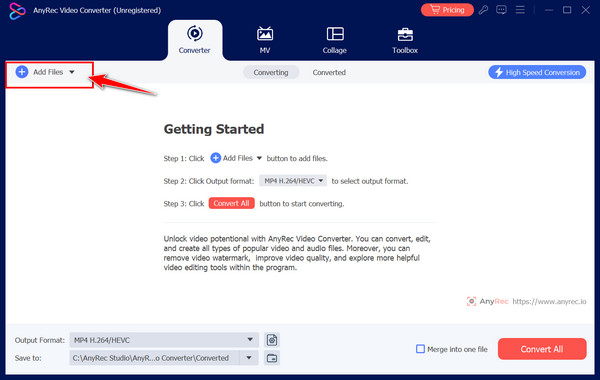
Krok 2.Wyświetl listę wszystkich dostępnych formatów, wybierając przycisk menu „Format”. Przejdź do sekcji „Wideo” i wybierz „MP4” jako format wyjściowy z preferowanymi parametrami.
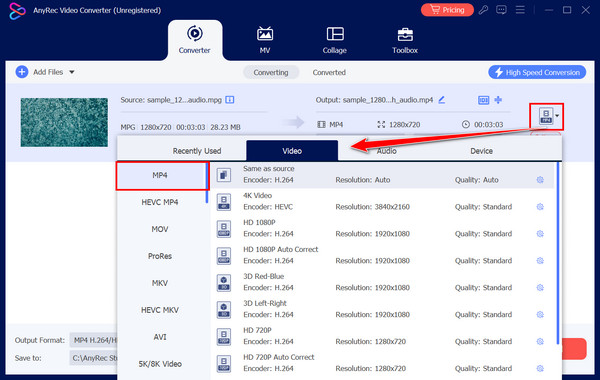
Opcjonalnie kliknij przycisk „Profil niestandardowy”, aby dokonać edycji profilu, a następnie kliknij nowy przycisk „Utwórz”, aby wprowadzić zmiany.
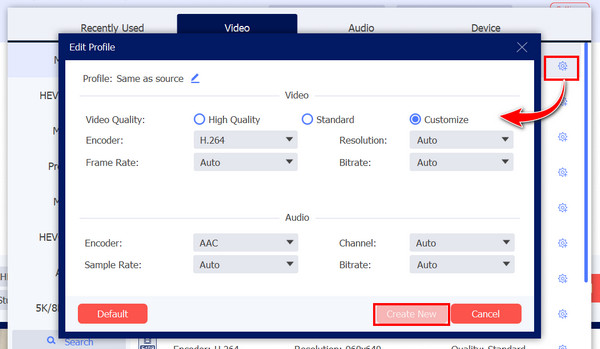
Krok 3.Przypisz nazwę pliku i katalog do pliku MP4, aby zakończyć proces konwersji MPG do MP4. Następnie uzyskaj przekonwertowany film MP4, klikając przycisk „Konwertuj wszystko”.
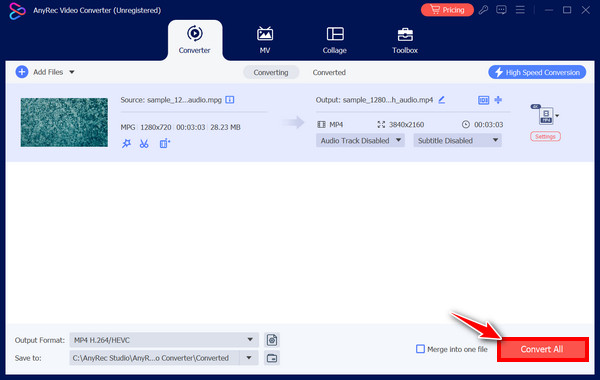
Bezpieczne pobieranie
Bezpieczne pobieranie
Jak przekonwertować MPG na MP4 za pomocą VLC
Ekscytujące w VLC Media Player jest to, że jest to niezawodny program do konwersji i podstawowej edycji! Jak wiadomo, jest to dobrze znany odtwarzacz ze względu na szerokie wsparcie dla formatów takich jak MP4, MPG, MOV, AVI i innych. Dlatego, ponieważ ma wbudowany konwerter, możesz szybko przekonwertować MPG na MP4 za pomocą VLC! Zobacz, jak przeprowadzić konwersję w ustawieniach zaawansowanych, w pisemnych instrukcjach poniżej.
Krok 1.Wybierz opcję „Convert/Save” na karcie Media. Następnie przejdź do przycisku „Add” w oknie „Open Media”, aby przesłać plik MPG. Następnie kliknij przycisk „Convert/Save”.
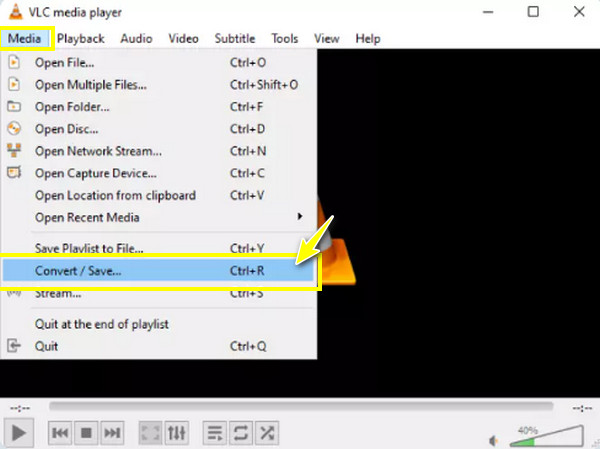
Krok 2.Przechodząc do okna „Konwertuj”, przejdź do sekcji „Ustawienia” powyżej. Następnie wybierz listę menu „Profil”, aby wybrać „MP4” jako format.
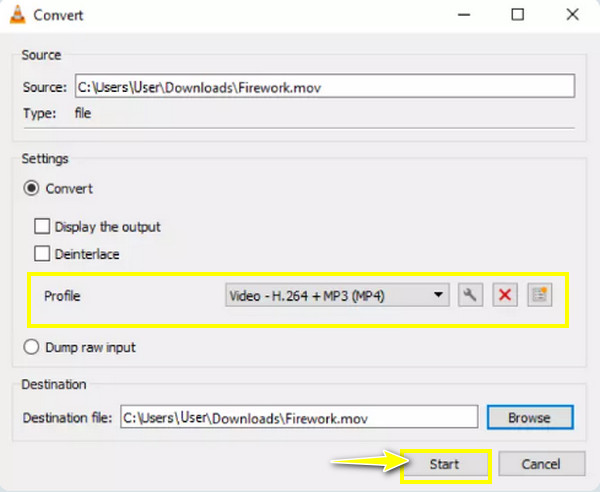
Krok 3.Opcjonalnie kliknij przycisk „Ustawienia” (ikona klucza), aby edytować parametry. Później kliknij przycisk „Start”, aby przekonwertować MPG na MP4 i zapisać.
Hamulec ręczny do konwersji MPG na MP4 na komputerze Mac
Wręcz przeciwnie, Handbrake to konwerter MPG na MP4 typu open source, który ułatwia konwersję MPG na MP4 w wielu systemach, zwłaszcza jeśli używasz komputera Mac. Co więcej, program na to pozwala zmniejszyć rozmiar pliku wideo, zmodyfikuj filtry wideo i dodaj napisy do swojego pliku MPG. Dostępne są także wstępne ustawienia urządzeń, mimo że opcje formatu wyjściowego ograniczają się do MP4, MKV i WebM.
Krok 1.Kliknij przycisk „Open Source” powyżej, aby dodać plik MPG do Handbrake po uruchomieniu go na ekranie komputera Mac.
Krok 2.Następnie wybierz format „MP4” rozwijając menu rozwijane „Profil” w zakładce „Podsumowanie”.
Krok 3.Aby rozpocząć konwersję pliku MPG do MP4, najpierw wybierz katalog dla nowego pliku MP4 i kliknij przycisk „Rozpocznij kodowanie” znajdujący się w górnej sekcji.
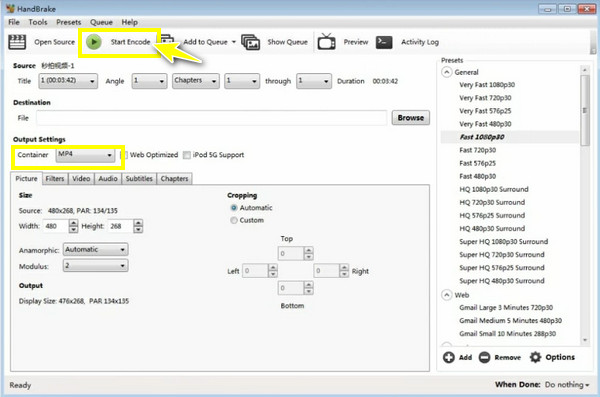
Top 5 internetowych konwerterów MPG na MP4 dla Ciebie
Jeśli te trzy programy nie są dla Ciebie wystarczającym wyborem podczas konwersji MPG na MP4, możesz znaleźć żądany program w następujących narzędziach online. Ostrożnie podchodź po każdym kroku, aby wykonać zadanie.
1. Darmowy konwerter wideo AnyRec
Załóżmy, że szukasz godnego zaufania internetowego konwertera MPG na MP4 Darmowy konwerter wideo AnyRec jest dla Ciebie! Oprócz wspomnianych formatów, bezproblemowo konwertuje pliki WebM, AVI, M4A, MKV i inne. Nie oferuje żadnego limitu maksymalnego rozmiaru ani liczby konwersji dziennie, dzięki czemu możesz cieszyć się konwersją online bez ograniczeń.
Krok 1.Kliknij przycisk „Dodaj pliki do startu” na stronie, aby umieścić plik MPG na stronie. Następnie, gdy otworzy się okno konwersji, upewnij się, że wybrano opcję „MP4”.
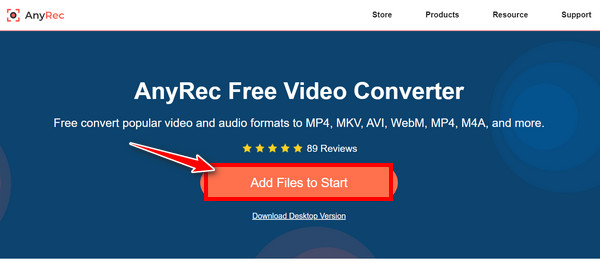
Krok 2.Możesz kontynuować, klikając przycisk „Ustawienia”, aby zmienić ustawienia wideo i audio, a następnie klikając przycisk „OK”, aby zapisać zmiany.
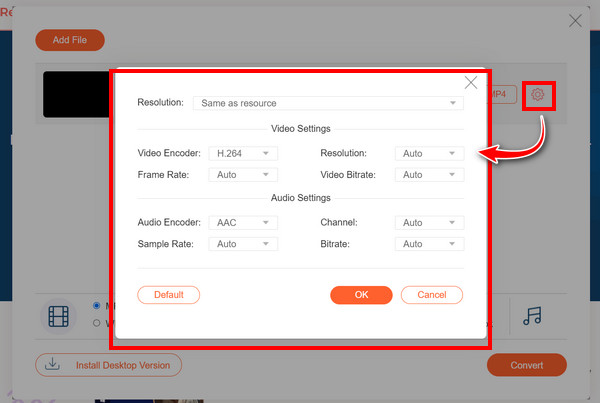
Krok 3.Gdy już to zrobisz, kliknij przycisk „Konwertuj”, aby zapisać przekonwertowany film MP4 na komputerze.
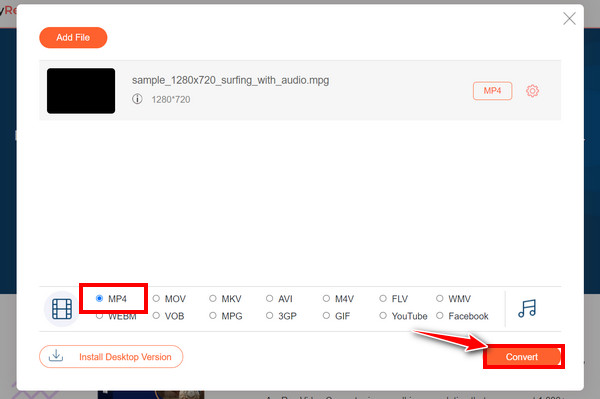
2. Konwersja w chmurze
Następujące narzędzie online oferujące wygodne rozwiązanie do konwersji MPG na MP4 to CloudConvert. Oprócz przetwarzania plików MPG obejmuje formaty plików wideo, audio, e-booków, dokumentów i tak dalej. Zawiera także funkcje edycji, umożliwiające personalizację pliku. Możesz nawet przekonwertować AVCHD na MP4.
Krok 1.Aby zlokalizować plik MPG, kliknij przycisk „Wybierz plik” w interfejsie CloudConvert. Następnie wybierz przycisk rozwijany „Konwertuj do”, aby znaleźć format „MP4” w obszarze „Wideo”.
Krok 2.Opcjonalnie możesz zmienić ustawienia wideo, używając przycisku „Ustawienia”. Na koniec kliknij przycisk „Konwertuj”, aby zakończyć proces konwersji MPG do MP4.
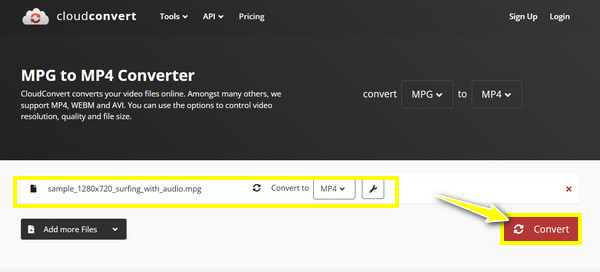
3. Konwersja
Jeśli chodzi o konwersję MPG na MP4 za pomocą Convertio, możesz to również szybko wykonać! Chociaż jest to narzędzie internetowe, nie oferuje żadnych reklam, które mogłyby narazić Cię na wiele problemów podczas operacji. Ponadto możesz bez obaw dodawać wiele plików wideo, audio i innych typów, ponieważ obsługuje konwersję wsadową.
Krok 1.Po przejściu na stronę Convertio kliknij przycisk „Wybierz pliki”, aby otworzyć plik MPG na swojej stronie. Następnie wybierz format „MP4”, klikając przycisk menu „Format”.
Krok 2.Kliknij przycisk „Ustawienia”, aby wprowadzić więcej zmian w profilu. Później proces konwersji MPG do MP4 zostanie wykonany po kliknięciu przycisku „Konwertuj”.
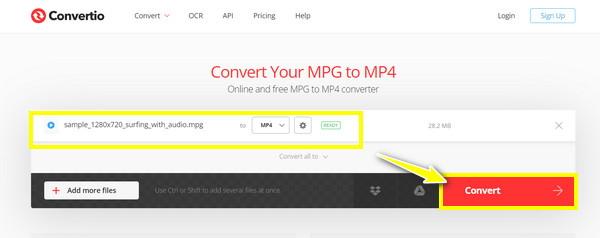
4. Bezpłatna konwersja
Internetowy konwerter MPG na MP4, Free Converter, obsługuje ponad 60 formatów wideo, w tym popularne, takie jak MP4, WebM, AVI i inne. Oprócz tego, że jest darmowy, możesz go otworzyć w dowolnej przeglądarce i obsługuje przesyłanie z usług przechowywania! Konwertuje pliki do innego formatu o wysokiej jakości, a aby to osiągnąć samodzielnie, masz możliwość dostosowania parametrów. Po prostu użyj tego konwertuj filmy na Twittera i inne platformy społecznościowe.
Krok 1.Po wejściu na stronę FreeConvert, przejdź do przycisku „Wybierz pliki”, aby przesłać plik MPG. Zazwyczaj wyjście jest automatycznie ustawione jako „MP4”; jeśli nie, kliknij menu rozwijane „Wyjście”.
Krok 2.Kliknij przycisk „Ustawienia” obok formatu, aby wprowadzić dalsze zmiany w profilu. W przeciwnym razie możesz kontynuować, klikając przycisk „Konwertuj”, aby zapisać plik MP4.
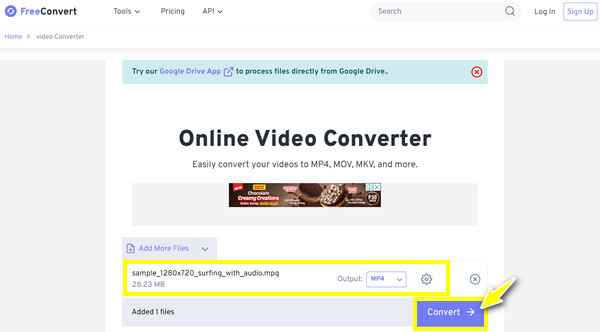
5. Zamzar
Podsumowując internetowe konwertery MPG na MP4, poznaj Zamzar! Konwertuje ponad tysiąc formatów wideo, audio, obrazów, e-booków i innych; wszystko zostanie przywrócone w wysokiej jakości. Nie musisz się martwić o wszystkie dodane pliki, ponieważ gwarantuje to bezpieczeństwo i ochronę.
Krok 1.Wyszukaj Zamzar w otwartej przeglądarce. Kliknij sekcję „Video Converter” i przeciągnij plik MPG bezpośrednio na stronę internetową.
Krok 2.Następnie użyj przycisku menu „Convert To” i znajdź format „MP4”. Na koniec kliknij przycisk „Convert Now”, aby rozpocząć konwersję MPG na MP4.
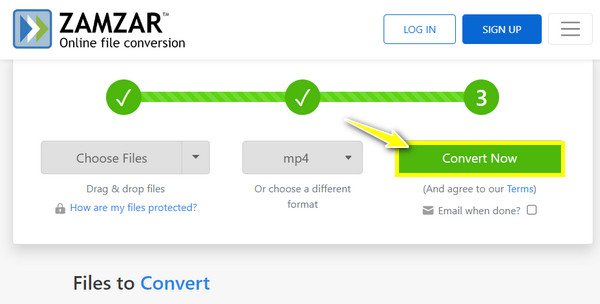
FAQs
-
Czym różni się MPG od MP4?
MP4 to znany format plików, który zapewnia znacznie płynniejsze odtwarzanie wideo i szeroką kompatybilność z nowoczesnymi urządzeniami i odtwarzaczami. Tymczasem MPG jest formatem używanym głównie do zawartości DVD i wykorzystuje kodeki MPEG-1/MPEG-2.
-
Jakie odtwarzacze multimedialne obsługują odtwarzanie plików w formacie MPG?
Niektóre odtwarzacze, którym możesz zaufać podczas odtwarzania plików MPG, to PotPlayer, QuickTime Player, VLC, Windows Media Player, Elmedia Player, HD Video Player i inne.
-
Czy te narzędzia online są bezpieczne w użyciu do przesyłania MPG do MP4?
Tak. Ponieważ są one testowane indywidualnie, możesz całkowicie zaufać tym narzędziom internetowym jako konwerterowi MPG na MP4. Chronią Twoje pliki za pomocą zaawansowanego szyfrowania, usuwając je po zakończeniu konwersji, a podczas ich używania nie są wykrywane żadne wirusy.
-
Jak mogę przekonwertować MPG na MP4 na moim telefonie z Androidem?
Możesz użyć konwertera online, aby wykonać zadanie na swoim urządzeniu z Androidem! Możesz na przykład odwiedzić witrynę Convertio, przesłać plik wideo, wybrać format, dostosować ustawienia wideo, a następnie dokończyć konwersję, pobierając go!
-
Który jest lepszy pod względem jakości: MPG czy MP4?
Jeśli chodzi o jakość, MP4 jest dobrze znanym formatem zapewniającym bardziej efektywną kompresję na wszystkich urządzeniach i platformach niż MPG. Obsługuje więcej kodeków, takich jak H.265; stąd MP4 niewątpliwie wygrywa w kategorii jakość.
Wniosek
To wszystko na dzisiaj! W tym poście pomyślnie udostępniono wszystkie najlepsze narzędzia do możliwie najefektywniejszej konwersji MPG na MP4. W zależności od wymagań możesz użyć VLC, Handbrake, Zamzar, CloudConverter itp. Ale aby pomóc Ci w podjęciu decyzji, jeśli chcesz czegoś wszystko w jednym, użyj AnyRec Video Converter. Program może edytować, ulepszać, konwertować i robić więcej niż tylko konwersję MPG na MP4! Wszystko zostanie osiągnięte dzięki bezproblemowemu procesowi i wysokiej jakości. Pobierz go już dziś i przekonaj się sam.
Bezpieczne pobieranie
Bezpieczne pobieranie
